Una volta associato un disegno di riferimento (xrif) della pianta architettonica al disegno, in genere si prosegue con l'inserimento di quadri o dispositivi nel layout.
Come iniziare a disegnare con uno specifico stile di quadro nel browser degli stili
Quando si aggiunge un quadro, è possibile creare contemporaneamente uno o più circuiti assegnati al quadro. In alternativa, è possibile creare circuiti tramite Gestione circuiti prima o dopo l'aggiunta di quadri o dispositivi.
Per aggiungere quadri
Inserire i quadri
- Avviare il comando di aggiunta eseguendo una delle seguenti operazioni:
- Fare clic su

 .
. 
- Aprire la tavolozza degli strumenti Quadro e selezionare uno strumento.
Se necessario, scorrere la tavolozza per visualizzare lo strumento. Gli strumenti contengono proprietà preconfigurate per gli oggetti da essi creati; potrebbe pertanto essere superfluo specificare alcune delle proprietà del quadro citate in questa procedura.
- Immettere PANELADD.
Nota: Nel riquadro proprietà, indica che una proprietà è disponibile solo durante l'aggiunta di quadri e non durante la modifica.
indica che una proprietà è disponibile solo durante l'aggiunta di quadri e non durante la modifica.
- Fare clic su
- Specificare o modificare le proprietà del quadro o modificare il quadro da aggiungere modificandone lo stile. Per modificare lo stile, nella tavolozza Proprietà
 Base
Base  Generale
Generale  Stile
Stile  fare clic sull'immagine. La tavolozza Browser degli stili viene caricata con il tipo di oggetto
fare clic sull'immagine. La tavolozza Browser degli stili viene caricata con il tipo di oggetto  Quadro.
Quadro.
Se si desidera cercare uno stile... Quindi, nella tavolozza Browser degli stili... Nel disegno corrente selezionare il file di disegno come Disegno corrente. Selezionare uno stile dalla raccolta e fare clic su
 per selezionarlo.
per selezionarlo.
in tutti i disegni aperti impostare l'origine del disegno su Disegni attualmente aperti e il file di disegno su Tutti i disegni. Selezionare uno stile dalla raccolta e fare clic su
 per selezionarlo.
per selezionarlo.
in tutti i disegni aperti, ad eccezione del disegno corrente impostare l'origine del disegno su Disegni attualmente aperti e il file di disegno su Tutti tranne il disegno corrente. Selezionare uno stile dalla raccolta e fare clic su
 per selezionarlo.
per selezionarlo.
nei disegni della libreria dei contenuti impostare l'origine del disegno su Disegni della libreria dei contenuti e scegliere un file appropriato dal menu a discesa File disegno. Selezionare uno stile dalla raccolta e fare clic su
 per selezionarlo.
per selezionarlo.
in un disegno nella directory specificata come percorso di default del contenuto per i quadri elettrici o un modello di disegno impostare l'origine del disegno su Disegni della libreria dei contenuti e il file di disegno su Gestisci libreria dei contenuti. Nella finestra di dialogo Libreria dei disegni di contenuto, aggiungere una cartella o un disegno contenente gli stili. - In Descrizione immettere una descrizione del quadro.
- Espandere Posizione e, in Allinea a oggetti, specificare il tipo di allineamento da utilizzare per il quadro:
Per... Procedere nel modo seguente... Eseguire lo snap ad un oggetto con lo snap ad oggetto e impostare l'allineamento del quadro perpendicolare all'oggetto Selezionare Sì. Il software consente di allineare il quadro perpendicolarmente ad un muro, un contorno di vano, una linea, una polilinea, una spline, un arco o un cerchio presente nel disegno corrente o in un riferimento esterno. Allineare manualmente il quadro Selezionare No. Nota: Se si seleziona Sì per Allinea a oggetti, il quadro viene inserito automaticamente nel punto di inserimento del blocco sottostante e viene ruotato quanto necessario per allinearlo perpendicolarmente all'oggetto a cui viene eseguito lo snap. Di conseguenza non è possibile specificare un valore per Giustificazione nel riquadro proprietà né un valore per Rotazione nella riga di comando. - In Giustificazione, selezionare il punto del quadro da utilizzare come punto di inserimento.
È possibile selezionare il punto di inserimento del blocco vista che rappresenta il quadro o uno degli altri nove punti disponibili sul quadro, ad esempio In alto a sinistra o In mezzo al centro.
- Specificare una quota altimetrica eseguendo una delle seguenti operazioni:
- In Quota altimetrica preimpostata, selezionare una quota altimetrica definita.
- In Quota altimetrica, immettere una quota altimetrica.
La differenza di quota altimetrica dei dispositivi, dei fili e del quadro di un circuito è utilizzata per calcolare la lunghezza del circuito. Osservare che è possibile calcolare la lunghezza del circuito solo se il quadro e tutti i dispositivi del circuito si trovano nel disegno corrente.
- In Avanzate
 Sistema e per il sistema, selezionare il sistema di appartenenza del quadro. Se si desidera modificare la definizione di sistema o cercarne una, fare clic su
Sistema e per il sistema, selezionare il sistema di appartenenza del quadro. Se si desidera modificare la definizione di sistema o cercarne una, fare clic su  . La tavolozza Browser degli stili viene aperta con il tipo di oggetto
. La tavolozza Browser degli stili viene aperta con il tipo di oggetto  Definizioni sistema elettrico.
Definizioni sistema elettrico.
Se si desidera cercare un sistema... Quindi, nella tavolozza Browser degli stili... Nel disegno corrente selezionare il file di disegno come Disegno corrente. Selezionare uno stile dalla raccolta e fare clic su
 per selezionarlo.
per selezionarlo.
in tutti i disegni aperti impostare l'origine del disegno su Disegni attualmente aperti e il file di disegno su Tutti i disegni. Selezionare uno stile dalla raccolta e fare clic su
 per selezionarlo.
per selezionarlo.
in tutti i disegni aperti, ad eccezione del disegno corrente impostare l'origine del disegno su Disegni attualmente aperti e il file di disegno su Tutti tranne il disegno corrente. Selezionare uno stile dalla raccolta e fare clic su
 per selezionarlo.
per selezionarlo.
nei disegni della libreria dei contenuti impostare l'origine del disegno su Disegni della libreria dei contenuti e scegliere un file appropriato dal menu a discesa File disegno. Selezionare uno stile dalla raccolta e fare clic su
 per selezionarlo.
per selezionarlo.
in un disegno nella directory specificata come percorso di default del contenuto per i quadri elettrici o un modello di disegno impostare l'origine del disegno su Disegni della libreria dei contenuti e il file di disegno su Gestisci libreria dei contenuti. Nella finestra di dialogo Libreria dei disegni di contenuto, aggiungere una cartella o un disegno contenente gli stili. - In Dati progettazione
 Nome, immettere un nome univoco per il quadro.
Nome, immettere un nome univoco per il quadro.
- In Corrente nominale immettere un valore di corrente nominale per il quadro.
- Selezionare un valore dall'elenco a discesa Tensione fase-neutro. L'elenco delle tensioni è ricavato da Preferenze elettriche - Definizioni tensione.
- Selezionare un valore dall'elenco a discesa Tensione fase-fase. L'elenco delle tensioni è ricavato da Preferenze elettriche - Definizioni tensione.
- In Fasi, selezionare il numero di fasi: 1 o 3.
- In Fili, selezionare il numero di fili: 3 o 4.
- In Tipo principale selezionare Solo capicorda principali o Interruttore automatico principale.
- In Dimensione principale (ampere), immettere la dimensione principale.
- In Capacità teorica, immettere il valore di capacità teorica.
- In Tipo quadro, selezionare ANSI o ISO.
- In Tipo involucro, immettere un tipo di involucro.
- In Montaggio, selezionare Superficie, A incasso o Pavimento.
- In Corrente nominale AIC immettere un valore di corrente nominale.
- In Origine alimentazione, immettere informazioni sull'origine dell'alimentazione.
- In Note, immettere eventuali note.
- Se non si desidera creare circuiti, saltare questa sezione e procedere con quella relativa all'inserimento del quadro. Per creare circuiti, espandere Circuiti e selezionare Sì in Crea circuiti.
- In corrispondenza di Impostazioni circuito, fare clic su

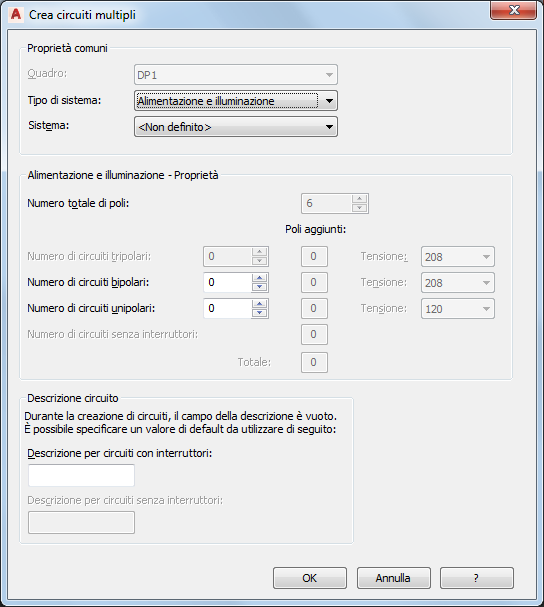
- Nel foglio di lavoro Impostazioni circuito, in Tipo di sistema, selezionare il tipo di sistema dei circuiti: Alimentazione e illuminazione, Generale o Altro.
Nota: Se come tipo di sistema si seleziona Alimentazione e illuminazione o Altro, per inserire nel circuito i connettori presenti sugli oggetti elettrici del disegno, è necessario che questi appartengano allo stesso tipo. Per consentire la connessione al circuito di dispositivi di qualsiasi tipo di sistema, selezionare Generale come tipo di sistema. Con questo tipo di sistema è possibile connettere oggetti di tipi di sistemi diversi. Per ulteriori informazioni, vedere Circuiti.
- In Sistema, selezionare un sistema elettrico per i circuiti.
- Specificare altre proprietà del circuito, che variano in base al tipo di sistema del circuito:
Se il tipo di sistema è... Procedere nel modo seguente... Alimentazione e illuminazione Procedere come segue: - Immettere il numero totale di poli presenti sul quadro.
- Immettere il numero di circuiti unipolari, bipolari e tripolari da creare. Se è stato selezionato 3 in Fasi nel riquadro proprietà è possibile creare soltanto circuiti tripolari.
- Per ciascun tipo di circuito da creare (unipolare, bipolare e tripolare), selezionare una tensione. È possibile selezionare le tensioni definite nel disegno valide per il numero di poli.
Nota: Se il numero di circuiti unipolari, bipolari e tripolari è inferiore al numero di poli, i circuiti rimanenti vengono creati con corrente nominale pari a 0.
Generale o Altro In Numero di circuiti, immettere il numero di circuiti da creare. - In Descrizione circuito, indicare la descrizione dei circuiti con interruttore e di quelli senza interruttore che vengono visualizzati in Gestione circuiti al momento della creazione di nuovi circuiti.
- Nel disegno, inserire i quadri come indicato di seguito:
Se in Allinea a oggetti è stato selezionato... Procedere nel modo seguente... Sì Utilizzare gli snap ad oggetto per eseguire lo snap ad un oggetto, ad esempio un muro, nel punto di inserimento desiderato, quindi fare clic per inserire il quadro. Nota: In caso di difficoltà ad eseguire lo snap e l'allineamento ad un oggetto, ingrandire l'area con lo zoom o modificare le dimensioni di apertura di AutoSnap in base alle esigenze. Le dimensioni dell'apertura determinano il grado di vicinanza ad un punto di snap, in corrispondenza del quale il riquadro di apertura viene bloccato tramite il magnete al punto di snap. È possibile modificare le dimensioni nella scheda Disegno della finestra di dialogo Opzioni.No Procedere come segue: - Fare clic per specificare il punto di inserimento.
- Ruotare il quadro spostando il cursore o immettendo il numero di gradi nella riga di comando, quindi fare clic per inserire il quadro. In alternativa, è possibile premere INVIO per accettare la rotazione di default, quindi fare clic.
- Ripetere i passaggi precedenti per aggiungere ulteriori quadri con le stesse proprietà.
- Nel riquadro proprietà, modificare le proprietà del quadro e inserire altri quadri o premere INVIO per terminare il comando.
- Se non si desidera collegare questo quadro ad un quadro esistente, saltare questa sezione. Per eseguire l'operazione, selezionare il quadro, fare clic con il pulsante destro del mouse e scegliere Connetti a.
- Selezionare il quadro a cui si desidera eseguire la connessione e fare clic su OK.
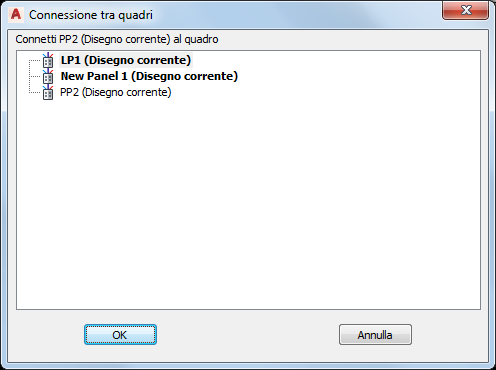 Nota: Le connessioni valide sono visualizzate in grassetto.
Nota: Le connessioni valide sono visualizzate in grassetto. - Selezionare il metodo da utilizzare per la connessione dei quadri e fare clic su OK.

Se si seleziona... Procedere nel modo seguente... Interruttore automatico nel quadro Il quadro viene aggiunto come quadro con alimentazione secondaria ad un circuito esistente nel quadro collegato. Capicorda passanti Il quadro viene aggiunto come quadro con alimentazione secondaria ad un circuito con capicorda passanti nel quadro collegato. Capicorda alimentazione secondaria Il quadro viene aggiunto come quadro con alimentazione secondaria ad un circuito con capicorda alimentazione secondaria nel quadro collegato. Interruttore automatico alimentazione secondaria Il quadro viene aggiunto come quadro con alimentazione secondaria ad un interruttore di alimentazione secondaria nel quadro collegato. I quadri sono connessi tramite trasformatore (i quadri hanno tensioni diverse) Se i quadri hanno tensioni diverse, il quadro viene connesso tramite un trasformatore. Nota: Per rimuovere il collegamento ad un quadro, selezionare il quadro e fare clic su
 .
. 
Specificare le proprietà generali
Specificare le proprietà della posizione
Specificare le proprietà avanzate
Creare facoltativamente uno o più circuiti per il quadro
Collegare eventualmente il quadro a un quadro esistente